
 Інтеграція сервісу OneDrive в рамках Windows призвела до більшого комфорту при його використанні, але ця функція як і раніше залишається без деяких корисних особливостей, наприклад, таких як можливість обмеження смуги пропускання для завантаження і скачування файлів. Не виключаю, що така можливість буде частиною Windows 10, ну а поки хочу запропонувати вам просте керівництво для вирішення цієї проблеми.
Інтеграція сервісу OneDrive в рамках Windows призвела до більшого комфорту при його використанні, але ця функція як і раніше залишається без деяких корисних особливостей, наприклад, таких як можливість обмеження смуги пропускання для завантаження і скачування файлів. Не виключаю, що така можливість буде частиною Windows 10, ну а поки хочу запропонувати вам просте керівництво для вирішення цієї проблеми.
На моїй лінії ADSL зі швидкістю завантаження приблизно 1 Мбіт OneDrive забиває канал практично повністю при відправці великих файлів, що унеможливлює перегляд веб-сторінок або використання будь-якої іншої програми, що використовує інтернет-з'єднання.
Проблема полягає в тому, що на відміну від Dropbox, OneDrive не має вбудованої QoS-подібної функції, яка могла б обмежити швидкість завантаження до певного рівня.
На щастя, вирішити проблему можна, причому декількома способами.
Оновлено 20.05.2016: Як і очікувалося, Microsoft вбудувала обмежувач швидкості синхронізації файлів безпосередньо в OneDrive. Тепер, щоб обмежити швидкість передачі достатньо просто відкрити параметри клієнта і перейти у вкладку "Мережа". Там ви виявите дві опції: одна для обмеження швидкості відправки, друга дозволяє обмежити швидкість скачування.
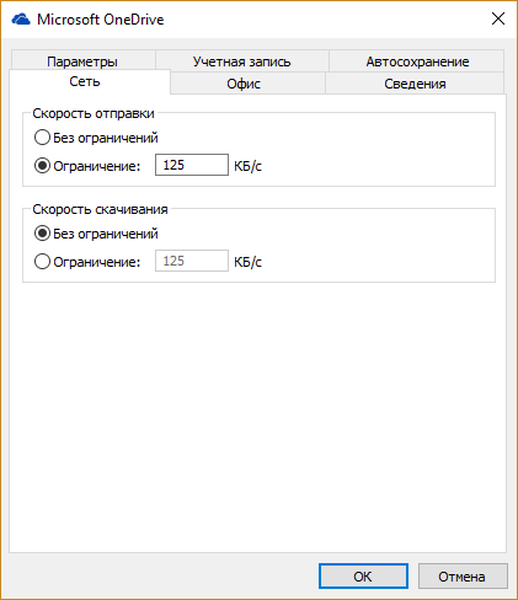
Спосіб 1: Налаштування QoS-правила в груповій політиці (тільки для професійних і корпоративних редакцій Windows)
Відкрийте "Редактор локальної групової політики" (натисніть 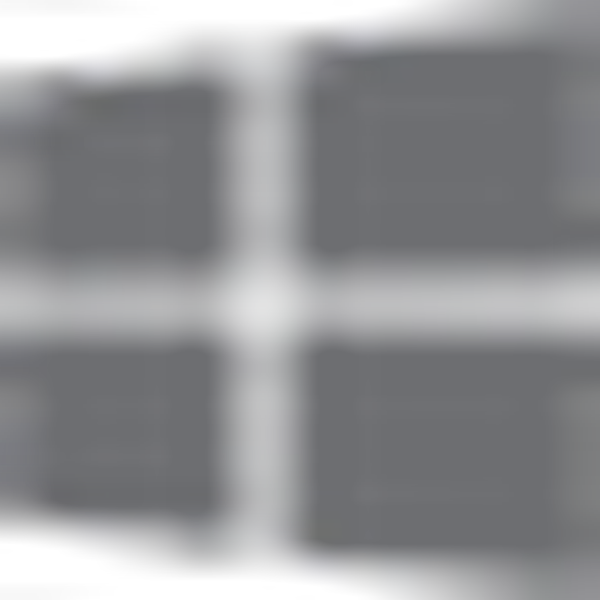 + R, введіть gpedit.msc і натисніть Enter), перейдіть в "Конфігурація користувача" → "Конфігурація Windows", клацніть правою кнопкою миші на "QoS на основі політики" і виберіть "Створити нову політику".
+ R, введіть gpedit.msc і натисніть Enter), перейдіть в "Конфігурація користувача" → "Конфігурація Windows", клацніть правою кнопкою миші на "QoS на основі політики" і виберіть "Створити нову політику".
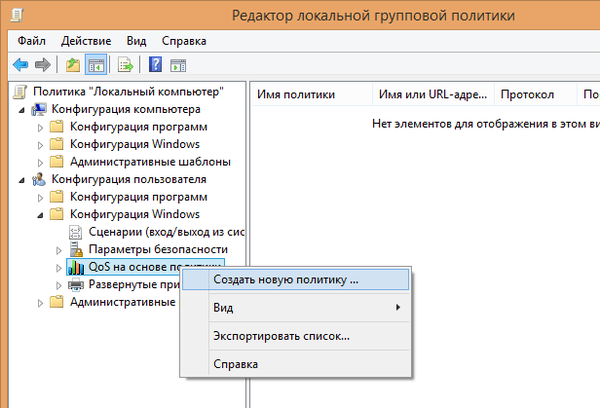
Введіть ім'я політики, зніміть галочку з опції "Вкажіть значення DSCP", включіть параметр "Вкажіть частоту передачі" і введіть число, яке менше вашої граничної швидкості завантаження.
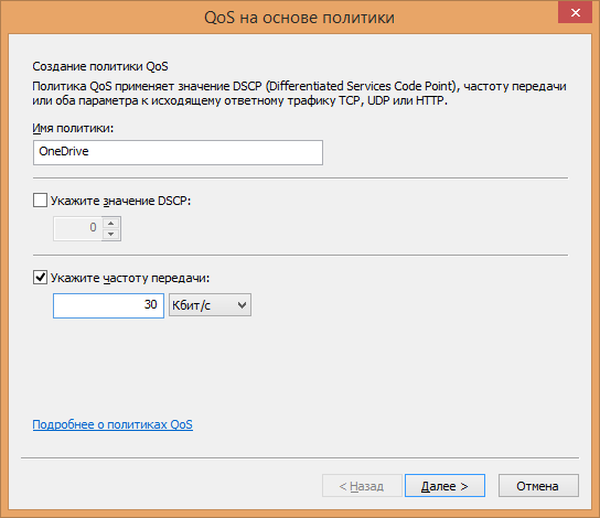
Тепер натисніть кнопку "Далі", а на наступному етапі виберіть "Тільки до додатків з ім'ям виконуваного файлу". Як значення потрібно встановити onedrive.exe (для всіх користувачів) або C: \ Users \ ім'я користувача \ AppData \ Local \ Microsoft \ OneDrive \ onedrive.exe (для конкретного користувача). Залиште без змін всі інші параметри на наступних двох кроках.
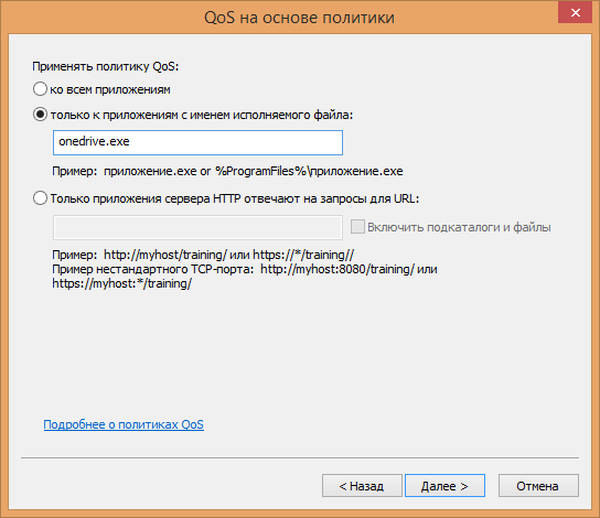
Можливо, буде потрібно почекати кілька хвилин, щоб політика вступила в силу (може знадобитися і перезавантаження).
При необхідності ви завжди можете змінити параметри політики або видалити її зовсім.
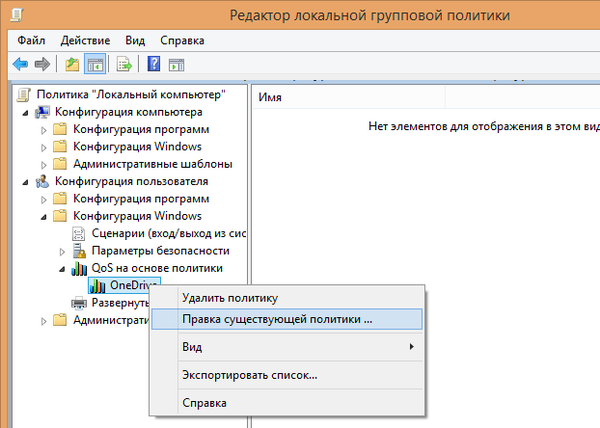
Спосіб 2: NetBlanncer
NetBlanncer - це інструмент для моніторингу та управління трафіком, розроблений спеціально для Windows. Він дозволяє регулювати споживання пропускної здатності за допомогою пріоритетів, встановлених для кожного працюючого програми. Процеси з вищим пріоритетом отримують більше пропускної здатності, ніж такі з меншим. NetBlanncer пропонує 6 рівнів пріоритету, якими можна управляти окремо для кожного мережевого адаптера.
Скачайте і встановіть NetBlanncer. Безкоштовна версія дозволяє управляти 3 процесами, чого цілком достатньо для нашої мети.
Запустіть програму (якщо ви віддаєте перевагу російську мову, просто виберіть його в меню Language).
Знайдіть рядок з процесом SkyDrive.exe, клацніть на ньому правою кнопкою миші і виберіть "Завантаження" → "Обмеження".
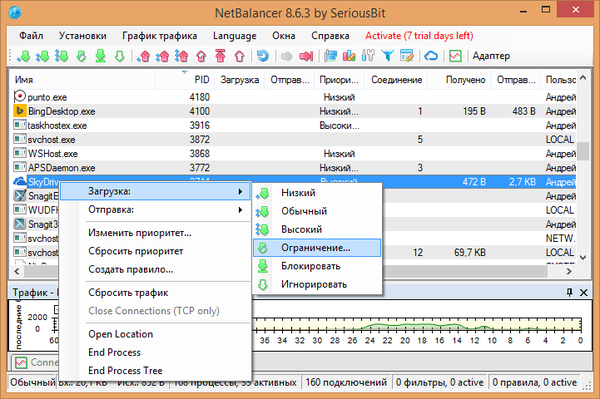
Тепер в випадаючому меню розділу "Відправлення" виберіть "Обмежити" і вкажіть обмеження швидкості. Натисніть OK, щоб зберегти зміни, вони вступлять в силу негайно.

Ця інструкція може бути адаптована до будь-якій програмі, яка надмірно навантажує інтернет-канал. Однак варіант з груповою політикою допоможе вам тільки в тому випадку, якщо ви хочете обмежити швидкість завантаження (upload), а не скачування (download).
Відмінного Вам дня!











